1、 所需物理主机的要求如下
内存:8GB+,推荐16GB;
磁盘:50GB+;
物理机OS:ubuntu-desktop-amd64 14.04(推荐) 或windows64位
物理机安装软件:安装virtualBox4.3.36及以上版本以及相应扩展包(推荐
4.3.36for ubuntu ,5.0.20for windows)。系统需要支持IVT即虚拟化。
2、 如何查看IVT
开机进入系统主板,Advance->Intel Virtualization Tech->设置为enable
3、网络环境
3.1、Vmware网络设置:
3.2、云环境物理网络规划:
|
网卡名称 |
IP地址 |
描述 |
|
adapter2 |
10.20.0.1/24 |
PXE网络 |
|
adapter3 |
192.168.10.1/24 |
管理网络 |
|
adapter4 |
192.168.20.1/24 |
存储网络 |
|
adapter5 |
192.168.30.1/24 |
私有网络 |
|
adapter6 |
172.168.0.1/24 |
外部网络 |
SSH+PXE网络:用来通过ssh连接到controller node、compute node操作管理物理服务器;
外部网络:controller每个节点需要一个外网IP地址,该网络还用于虚拟机外部网络访问(例如:float网络)
管理网络:管理网络OpenStack api网络;
存储网络:机访问ceph的网络
私有网络:租户网络(vm网络)
二、安装fuel
1、fuel下载地址:
注意:安装fule时系统盘的大小最少需要50GB
2、启动fuel-master虚拟机
(如果使用vmware虚拟机创建磁盘的类型为IDE,否则在安装fuel的时候会报错),看到如下画面,选择第一项,如果要更改PXE网络的IP地址和子网掩码等信息,按tab键更改,更改完成后按enter进行安装;推荐默认的IP地址和子网掩码,这里直接enter进行安装。

安装过程不用人为干预,一直等待安装便可,注意:安装master的过程强烈推荐使用默认配置,不要更改任何配置,以免安装完毕出问题。
3、大概10分钟左右进入setup界面,如下

4、fuel网卡配置
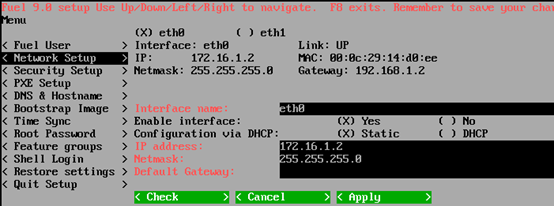
5、设置允许ssh的网段
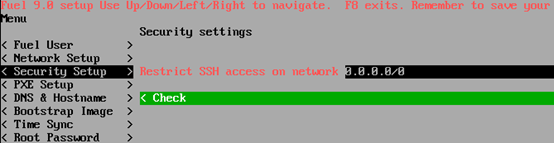
6、设置PXE地址池

7、配置DNS
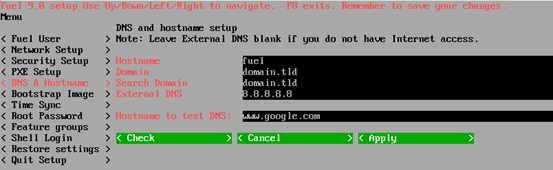
8、选择Bootstrap Image为Skip building bootstrap image,否则会报错
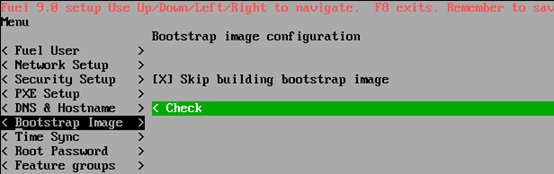
9、设置ntp服务器地址,一般选择fuelmaster节点自己
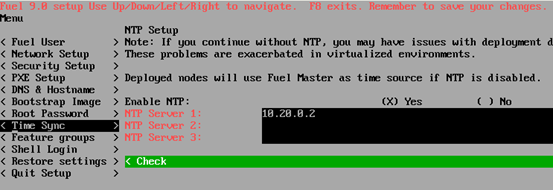
10、保存退出

注意:如果安装过程中没有出现上面设置界面输入fuelmenu命令,进入配置。
配置完成选择
Quit setup > Save and Quit
继续等待半个小时左右提示安装ok即可
通过浏览器访问:https://10.20.0.2:8443(用户名和密码都是admin)

